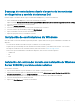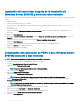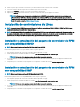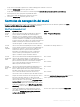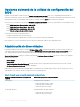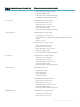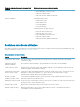Users Guide
Si hay una sola controladora, aparecerá un cuadro de diálogo para conrmar su selección.
2 Seleccione OK (Aceptar) para salir y presione <Intro>.
Si hay varias controladoras, la tecla <Esc> le llevará a la pantalla Controller Selection (Selección de controladoras).
3 Vuelva a presionar <Esc> para pasar a la pantalla de salida.
Aparecerá un cuadro de diálogo para conrmar su selección.
4 Seleccione OK (Aceptar) para salir y presione <Intro>.
Controles de navegación del menú
En la siguiente tabla se muestran las teclas de menú que puede utilizar para desplazarse entre las diferentes pantallas de la BIOS
Conguration Utility (Utilidad de conguración del BIOS)
(<Ctrl><R>).
Tabla 6. Teclas de navegación del menú
Notación Signicado y uso Ejemplo
tecla de
echa
derecha
Utilice la tecla de echa derecha para abrir un submenú,
moverse desde el encabezado de un menú al primer
submenú o moverse al primer elemento de dicho submenú.
Si presiona la tecla de echa derecha en el encabezado de
un menú, el submenú se expandirá. Vuelva a presionarla para
ir al primer elemento del submenú. La tecla de echa derecha
también se utiliza para cerrar una lista de menú en una
ventana emergente. Se admite el ajuste automático de línea.
Inicio > Programs (Programas)
tecla de
echa
izquierda
Utilice la tecla de echa izquierda para cerrar un submenú,
moverse desde el elemento de un menú al encabezado de un
menú para ese elemento o moverse de un submenú a un
menú de nivel superior. Si presiona la tecla de echa
izquierda en el encabezado de un menú, el submenú se
contrae. Vuelva a presionarla para ir al menú de nivel
superior. Se admite el ajuste automático de línea.
Controladora 0 ← Grupo de discos 1
tecla de
echa hacia
arriba
Utilice la tecla de echa hacia arriba para desplazarse a los
elementos de un menú superior o a un menú de nivel
superior. También puede utilizar la tecla de echa hacia arriba
para cerrar una lista de menú en una ventana emergente,
como el menú de tamaño de elemento de fracción. Se
admite el ajuste automático de línea.
Disco virtual 1
↑
Disco virtual 4
tecla de
echa hacia
abajo
Utilice la tecla de echa hacia abajo para desplazarse a los
elementos inferiores de un menú o a un menú de nivel
inferior. También puede utilizar la tecla de echa hacia abajo
para abrir una lista de menú en una ventana emergente,
como el menú de tamaño de elemento de fracción, y
seleccionar un valor. Se admite el ajuste automático de línea.
Disco virtual 1
↓
Disco virtual 4
<Intro> Después de resaltar un elemento de menú, presione <Intro>
para seleccionar dicho elemento. Se abre un menú de
opciones para el elemento del menú. Se aplica solo a ciertos
elementos del menú, como por ejemplo Virtual Disk # (N.º
de disco virtual)
. En una lista de opciones para ese
elemento, como la política de escritura para un disco virtual,
resalte una conguración, como Write-Through (Escritura
simultánea) y presione <Intro> para seleccionarla.
Seleccione Add New VD (Agregar nuevo VD) y presione
<Intro> para crear un nuevo disco virtual.
<Esc> Después de expandir una ventana emergente, presione
<Esc> para cerrarla. Puede continuar presionando <Esc>
para salir de la BIOS Conguration Utility (Utilidad de
conguración del BIOS) (<Ctrl> <R>).
Presione <Esc> para volver a la pantalla Adm. de VD.
Utilidad de conguración del BIOS 65